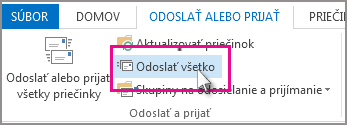Keď sa správa zasekne v priečinku Pošta na odoslanie, najpravdepodobnejšou príčinou je veľká príloha.
-
Kliknite na položku Odoslať alebo prijať > pracovať offline.
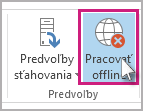
-
Na navigačnej table kliknite na položku Pošta na odoslanie.
-
Tam môžete:
-
Odstráňte správu. Stačí ho vybrať a stlačiť kláves Delete.
-
Presuňte správu do priečinka Koncepty, dvojitým kliknutím otvorte správu, odstráňte prílohu (kliknite na ňu a stlačte kláves Delete).
-
-
Ak sa zobrazí chybové hlásenie, že Outlook sa pokúša prenášať správu, zavrite Outlook. Výstup môže chvíľu trvať.
Tip: Ak sa Outlook nezavíja, stlačte kombináciu klávesov Ctrl + Alt + Delete a potom kliknite na položku Spustiť správcu úloh. V Správcovi úloh kliknite na kartu Procesy, posuňte sa nadol na outlook.exea kliknite na položku Ukončiť proces.
-
Po zatvorení Outlooku ho znova spustite a zopakujte kroky 2 až 3.
-
Po odstránení prílohy kliknutím na položku Odoslať alebo prijať > Pracovať offline zrušte výber tlačidla a pokračujte v práci online.
Tip: Správy tiež uviaznu v priečinku Pošta na odoslanie, keď kliknete na tlačidlo Odoslať , ale nie ste pripojení. Kliknite na položku Odoslať alebo prijať a pozrite sa na tlačidlo Pracovať offline. Ak je modrá, odpojíte sa. Kliknutím naň sa pripojíte (tlačidlo sa zmení na biele) a kliknite na položku Odoslať všetko.